Lisää perinteiset näyttöasetukset Windows 10 -työpöydän kontekstivalikkoon
Windows 10:ssä klassinen Näyttöasetusten kontekstivalikko korvattiin uudella Metro-sovelluksella nimeltä "Asetukset". Asetukset-sovellus avautuu, kun napsautat kohtaa "Näyttöasetukset" työpöydän pikavalikosta. Perinteinen Näyttöasetukset-sovelma on mahdollista saada takaisin työpöydän kontekstivalikosta. Jos pidät siitä enemmän kuin Asetukset-sovelluksesta, seuraa tämän artikkelin ohjeita.
Vastaanottaja lisää perinteiset näyttöasetukset Windows 10:n työpöydän kontekstivalikkoon, sinun on tehtävä seuraava.
Käytä Personalization Panel for Windows 10 -ilmaissovellusta.
- Lataa Personalization Panel for Windows 10. Versiosta 1.1.0.1 lähtien se tukee perinteisen Display-kontekstivalikkokohteen lisäämistä työpöydälle Windows 10:ssä.
- Suorita sovellus ja napsauta Asetukset-linkkiä.
- Napsauta sovellusasetuksissa painiketta "Integroi työpöydän kontekstivalikkoon".

Vahvista UAC-kehote.
Se siitä. Nyt kun napsautat kohtaa "Näyttöasetukset", perinteinen Näyttöasetukset-ikkuna avautuu.
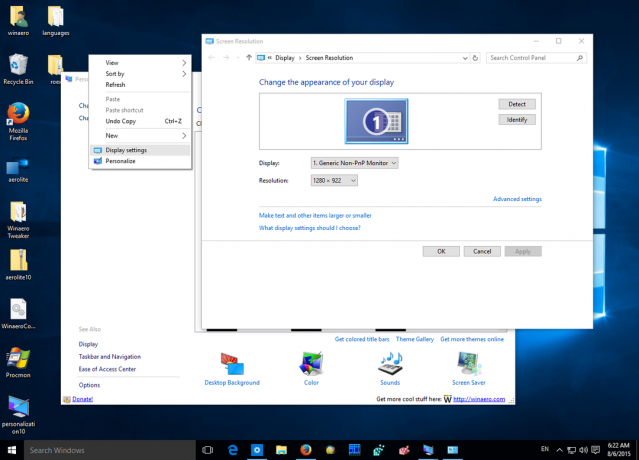 Saat myös klassinen mukautusikkuna ja kyky saada värilliset otsikkopalkit Windows 10:ssä.
Saat myös klassinen mukautusikkuna ja kyky saada värilliset otsikkopalkit Windows 10:ssä.
